如何使用 ACF 字段确定内容可见性
已发表: 2022-04-20借助高级自定义字段 (ACF) 插件,可以将 ACF 字段添加到您的网站。 另一方面,可以借助 Visibility Logic For Elementor 插件应用内容可见性。 这两个插件实际上可以协同工作以实现内容可见性。 然而,重要的是要注意 Visibility Logic 插件需要与 Elementor 插件一起使用,因此您还需要安装 Elementor 插件。 要扩大可以应用可见性设置的范围,建议还安装 Visibility Logic Pro 插件。
在本文中,我们将研究如何通过向帖子添加自定义字段并在单个帖子模板中应用设置来使用 ACF 字段实现内容可见性的示例。
本文假设您已经安装了 Visibility Logic 插件(免费和专业版)以及 Elementor 插件。
目录
安装 ACF 插件
为帖子设置自定义字段
- 添加自定义字段
- 查看和添加内容到自定义字段
创建单个帖子模板
配置可见性设置
预览帖子
结论
安装 ACF 插件
要安装 ACF 插件,请导航到 WordPress 仪表板中的插件 > 添加新部分,然后搜索“高级自定义字段”。
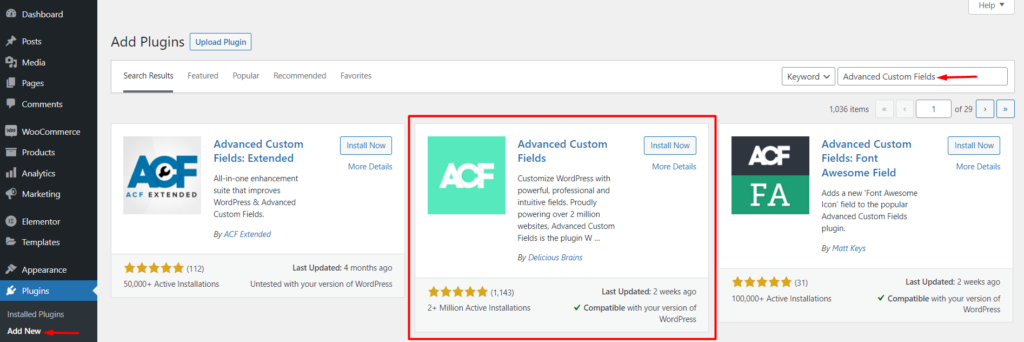
接下来,安装并激活 Delicious Brains 的 Advanced Custom Fields 插件。
为帖子设置自定义字段
添加自定义字段
激活插件后,导航到 WordPress 仪表板中的自定义字段 > 添加新部分。
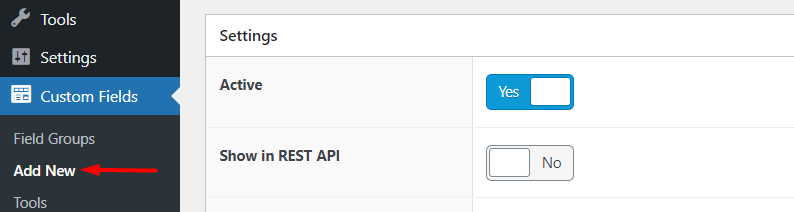
在下一个屏幕中,您将看到许多要填写的自定义数据字段,如下所示:
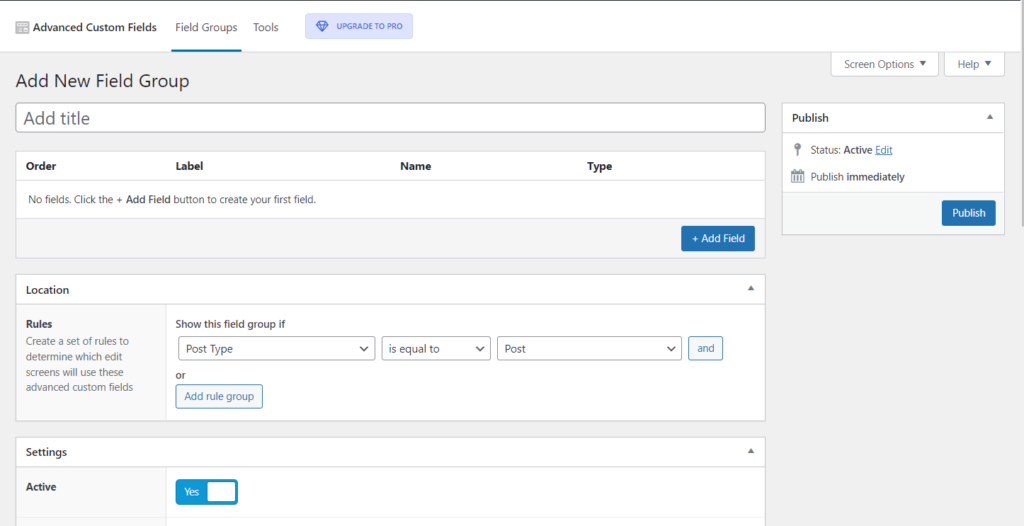
在“添加新字段组”中,您可以在此处填写所需的字段组标题。 在我们这里的例子中,我们将它作为“附加帖子内容”。
接下来,单击“添加字段”开始添加您的第一个字段。

这样做将生成一个字段部分,您现在将在其中填写字段详细信息。
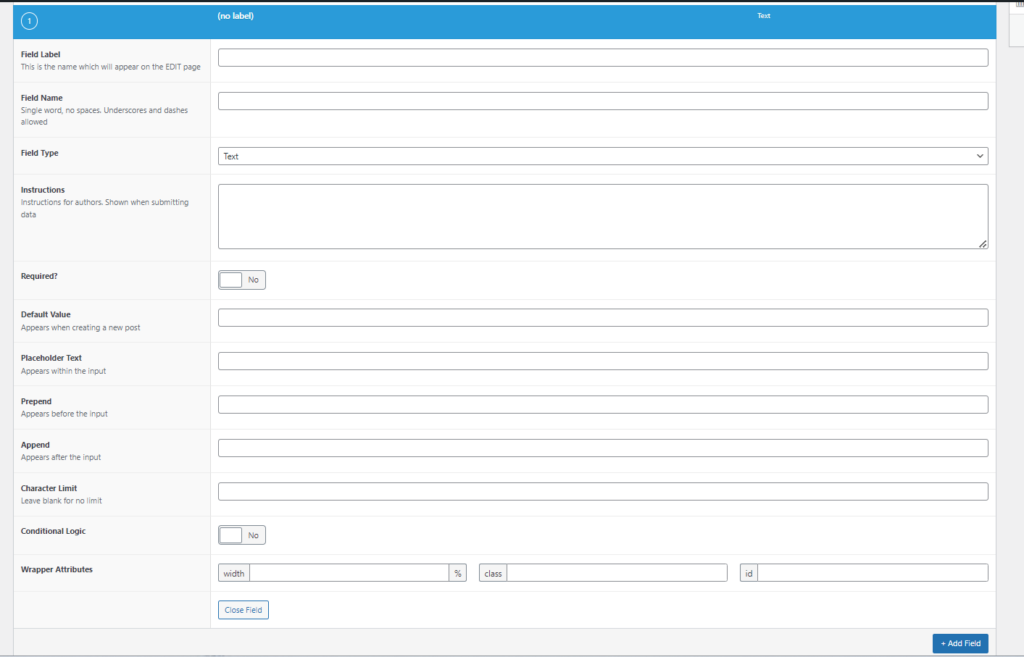
字段标签:填写用于识别字段的措辞。 在我们这里的例子中,我们将其设置为“结论”。
字段:名称 此字段将在添加字段标签时自动填写。
字段类型:设置您希望为自定义字段设置的字段类型。 在我们这里的例子中,它被设置为“文本区域”。
说明:这里可以设置一些帖子作者在提交字段数据时会看到的指导内容。
必填:根据您是否需要始终填写此字段,将此设置为是或否。 在我们的例子中,我们将其设置为“否”。
默认值:在此字段中,您可以设置创建帖子时出现的预先存在的值。 这是可选的,因此在我们的例子中,我们将其留空。
占位符文本:您可以在此处指定在输入字段中呈现的文本。
字符限制:您可以在此处指定该字段可以容纳的最大 f 个字符数。 在我们的例子中,我们将把它留空,因为我们不打算添加任何字符限制。
行和新行:这些字段的可用性取决于所选的字段类型。 例如,在我们的案例中,我们选择了“文本区域”,这就是渲染字段的原因。 在它们中,您可以设置文本区域将包含的行数以及要在新行中应用的格式。
条件逻辑:您可以在此处选择是否为字段设置显示逻辑。 在我们这里的例子中,我们不会设置任何显示逻辑。
包装器属性:此字段允许您将宽度添加到字段包装器。 在我们的例子中,我们将其设置为 50%。 出于 CSS 目的,您也可以将类和 ID 添加到包装器中。 然而,添加这些是可选的。
接下来,在位置段中,设置关于字段组出现位置的规则。 在我们的例子中,我们将其设置为帖子帖子类型。

在“设置”部分中,确保您将字段组设置为“活动”。 您可以将细分中的其余设置保留为默认设置,或根据您的偏好进行更改。
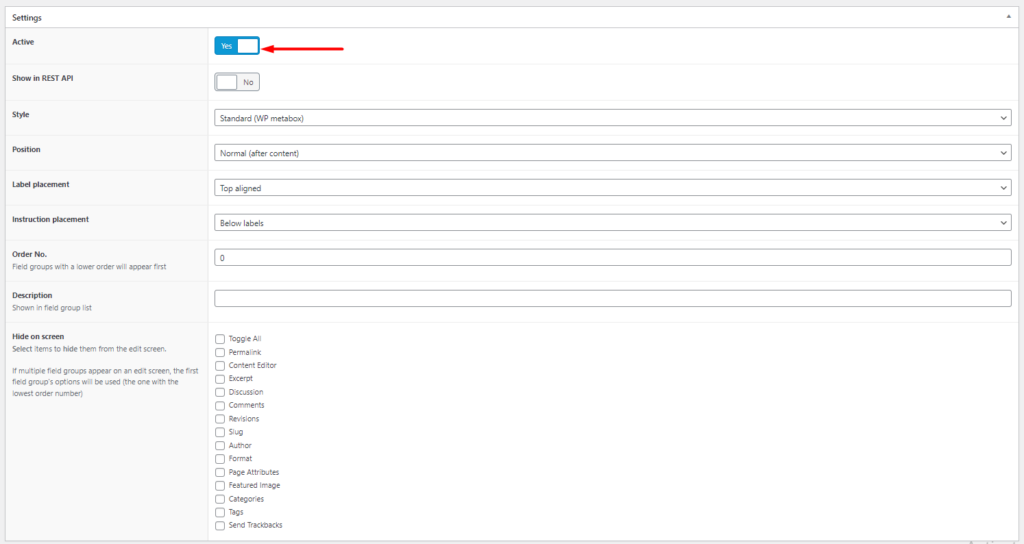
完成上述操作后,您就可以发布 field group 了。
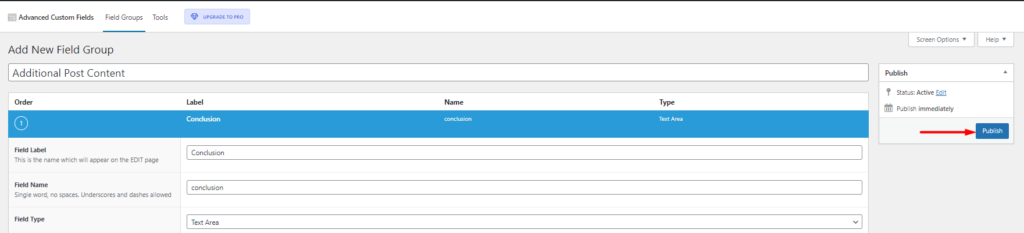
查看和添加内容到自定义字段
导航到 WordPress 仪表板中的“帖子”部分,然后选择编辑您的一篇帖子。
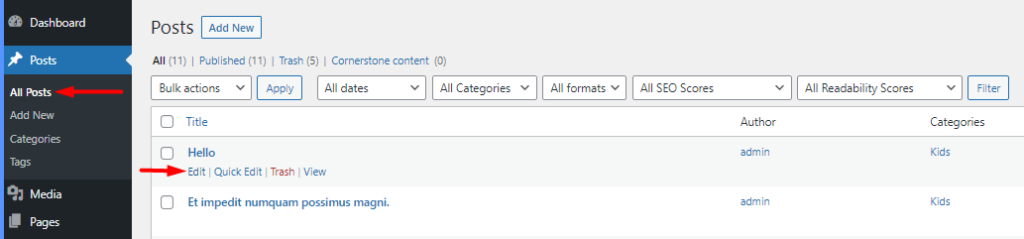
在帖子编辑屏幕中,您现在会注意到在我们的案例中出现了一个新字段“结论”。

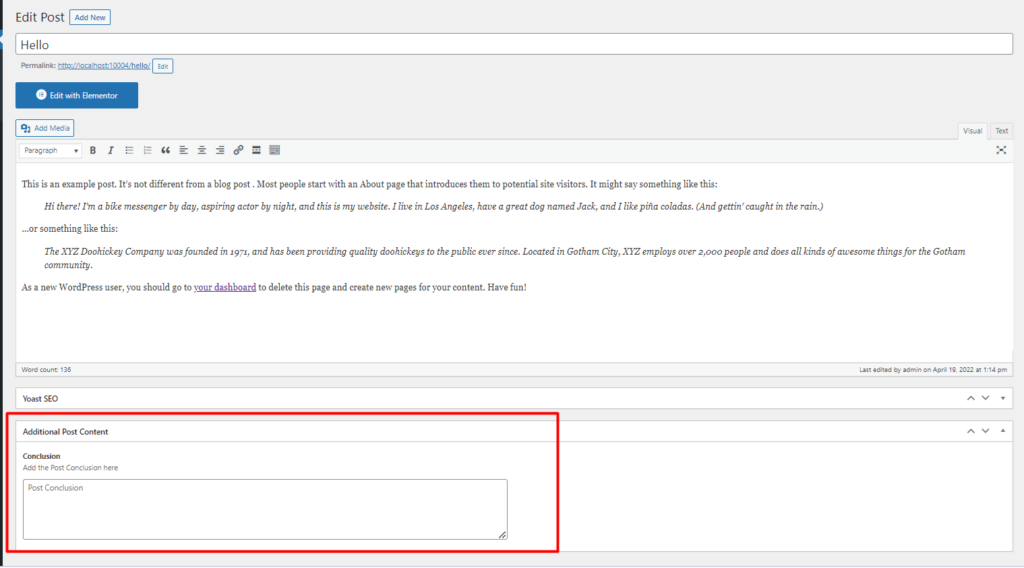
在此字段中,您现在可以添加一些结论内容并保存您的更改
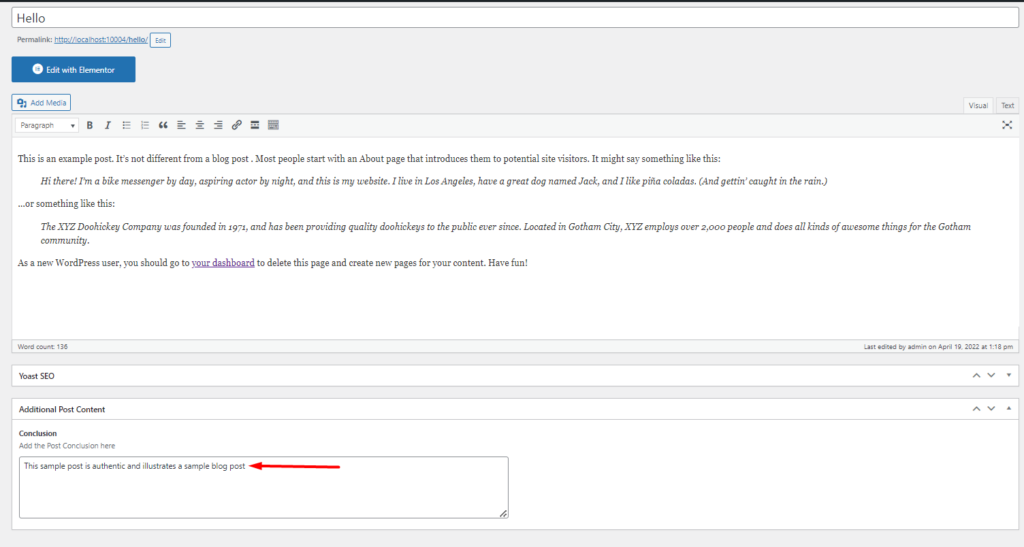
创建单个帖子模板
然后,我们将创建一个 Elementor 模板,我们可以将其用于我们网站内的所有帖子。 为此,请导航到 WordPress 仪表板中的模板 > 添加新部分。
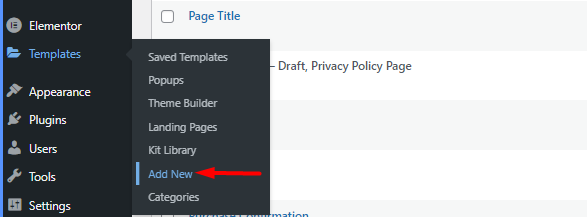
在呈现的弹出窗口中,将模板类型设置为“Single Post”,添加模板名称并继续创建它。
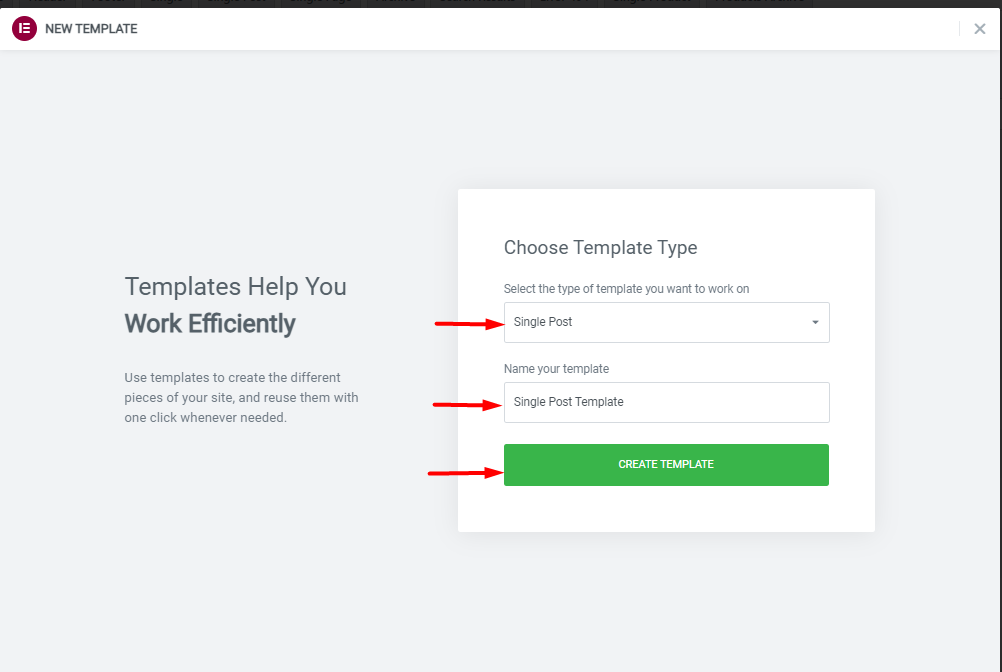
接下来,您可以添加您希望在帖子中包含的部分和单个帖子小部件。
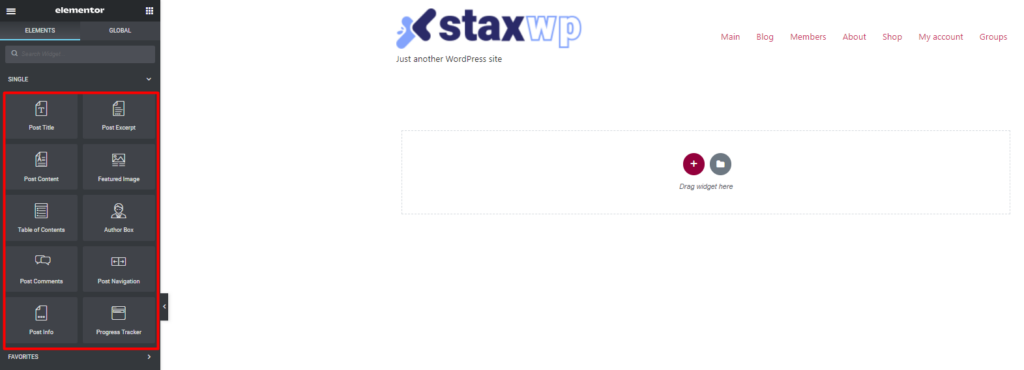
完成后,单击发布并将显示条件设置为“帖子”。
以下是关于此的示例截屏:
配置可见性设置
接下来,我们需要根据我们创建的 ACF 字段设置可见性设置。 在我们的示例中,我们将添加一个设置以隐藏带有结论的帖子上的“作者框”。
为此,请选择编辑我们之前创建的 Single Post Elementor 模板。 在其中,选择编辑“作者框”。
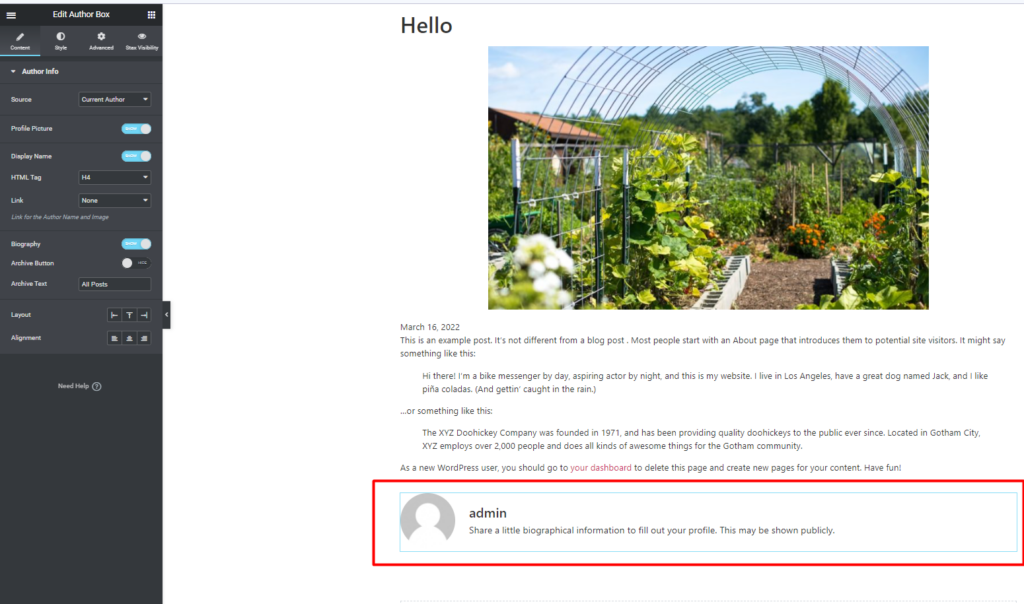
单击左侧面板上的“Stax Visibility”选项卡。
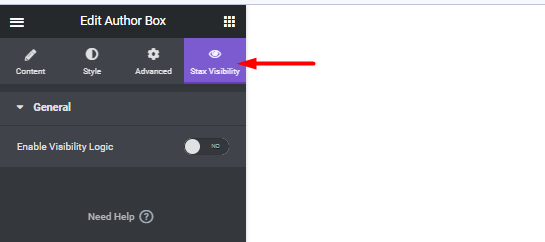
“启用可见性逻辑”设置,然后您应该有许多可见性段。
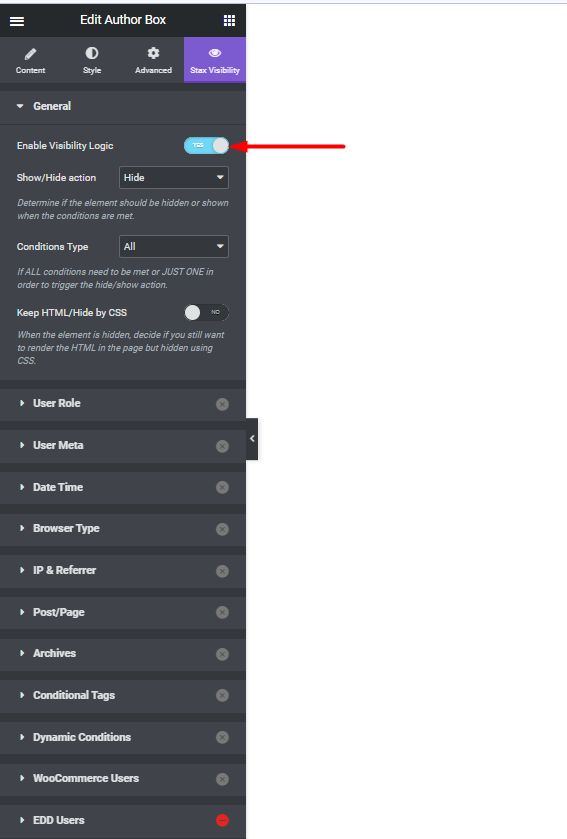
在“常规”设置中,指定以下内容:
- 显示/隐藏:隐藏
- 条件类型:全部
在 Post/Page 段上,启用 Post/Page 并设置以下内容:
- 自定义帖子类型:帖子
- 元:结论
- 元条件:非空
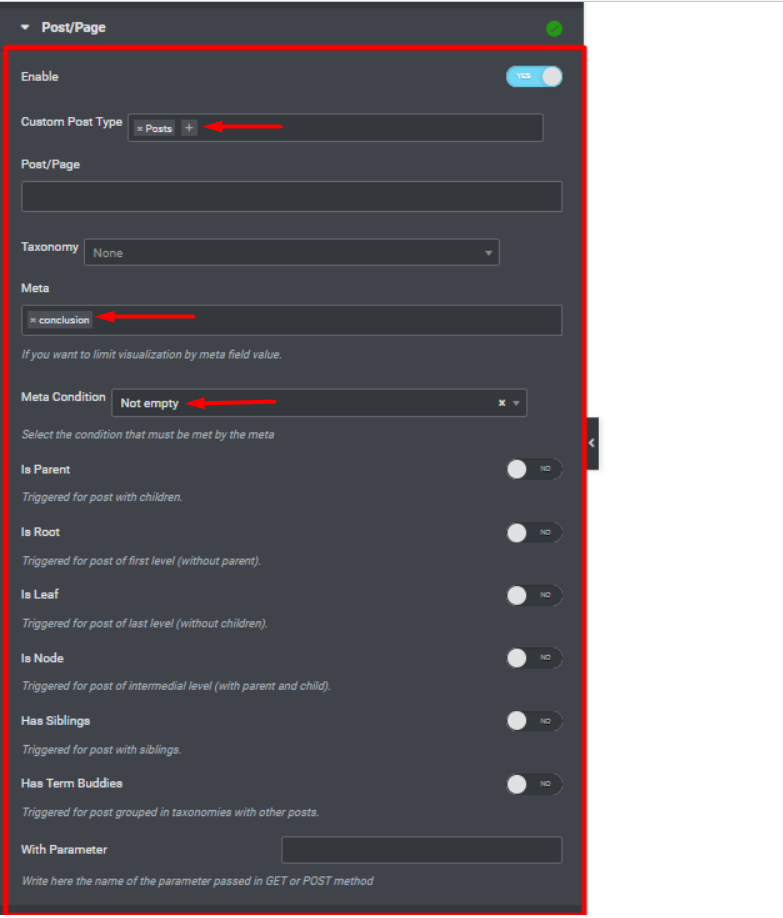
元是“结论”来自我们创建的 ACF 字段。
完成后,更新您的更改。
预览帖子
我们现在可以检查我们添加了结论的帖子,在这篇文章中,与其他没有结论的帖子相比,我们不应该看到作者框
下面是一个示例插图:
结论
在您的站点中创建自定义字段时,您可能希望将可见性设置应用于呈现字段的部分或元素。 上述指南涵盖了如何轻松实现此目标的示例场景。
这些配置也可以应用于您网站中可能拥有的任何帖子类型。 例如,在电子商务商店中,如果您希望为在商店中购买产品的用户隐藏或显示特定的自定义字段数据,这可能会很有用。
